Cadastro de Dependentes
ETAPA 1: CADASTRANDO UM NOVO DEPENDENTE
ATENÇÃO: Caso tenha mais de um vínculo funcional, antes de realizar qualquer procedimento, é importante verificar qual vínculo encontra-se selecionado pelo sistema, podendo alterar essa informação clicando no campo “Órgão – Uorg – Matrícula” na tela inicial.
As solicitações de cadastro de dependentes devem ser feitas exclusivamente pelo SouGov mediante os passos abaixo:
Passo 1: Acesse o SouGov e em “Solicitações” clique no ícone "Cadastro de Dependentes”:
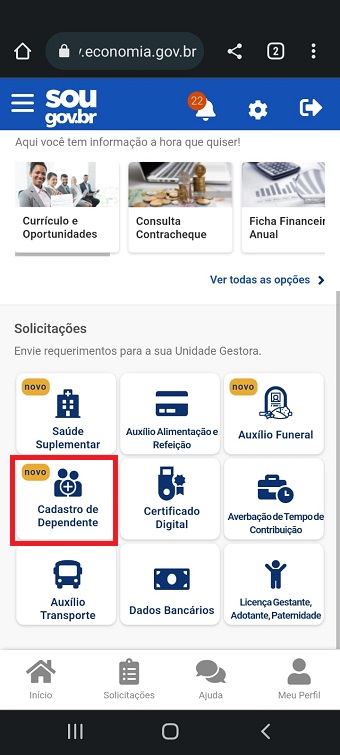
Passo 2: Na tela seguinte é possível consultar os dependentes já cadastrados, havendo a possibilidade ainda de solicitar alteração (ETAPA 2) ou exclusão (ETAPA 4) destes. Para cadastrar um novo dependente, é só clicar na opção “Cadastrar novo Dependente” conforme imagem abaixo.
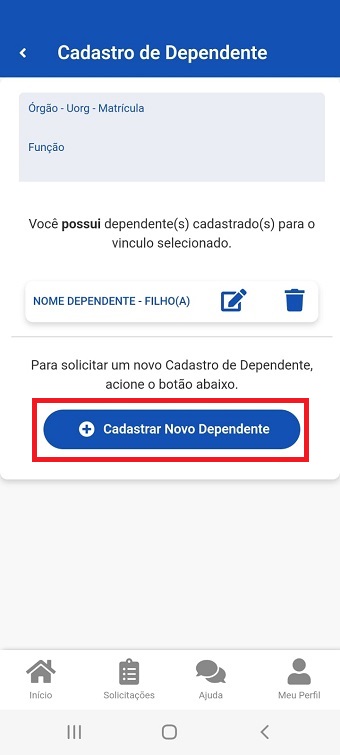
Passo 3: Na próxima tela haverão 4 etapas necessárias para a efetivação deste cadastro:
1) Dados da Solicitação - preencha os dados do dependente a ser cadastrado: CPF, Nome, Data de Nascimento, Sexo, Nome da Mãe, Nacionalidade e Parentesco com o solicitante. Após o preenchimento correto de todos os dados é só clicar na opção "Avançar";
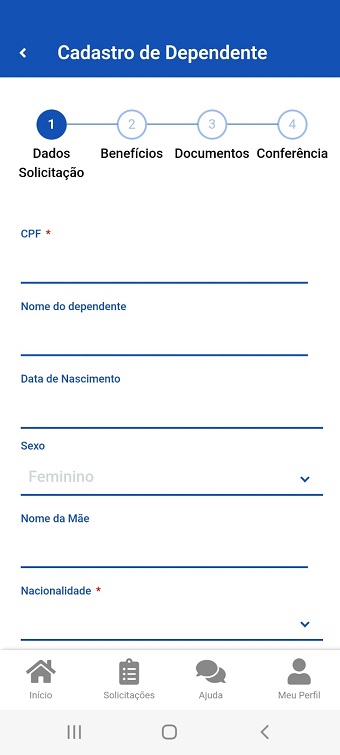
ATENÇÃO: a depender do grau de parentesco do dependente a ser cadastrado, o servidor deverá informar qual a condição específica do mesmo. Em certas situações esse campo é obrigatório e deve ser preenchido conforme condição da dependência.
2) Benefícios - selecione os benefícios a serem incluídos para o dependente cadastrado, conforme a condição específica de parentesco selecionada anteriormente. Para solicitar o benefício deve-se clicar no botão do lado esquerdo deste, e após a seleção é só clicar em "Avançar";
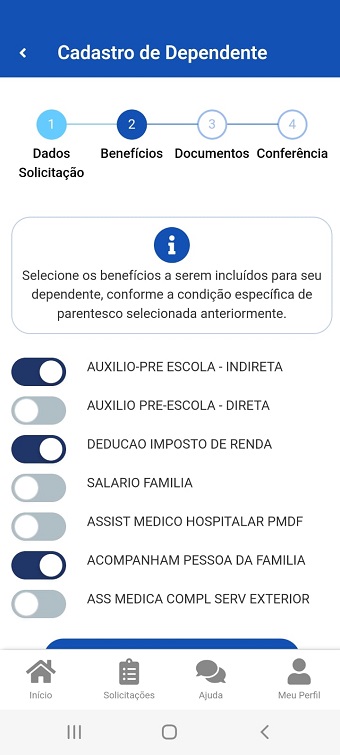
ATENÇÃO: Apesar de vários benefícios aparecerem nessa tela, nem todos poderão ser solicitados, pois alguns não são vinculados a situação funcional dos servidores da UFSB, sendo apenas disponibilizados no SOUGOV por ser um sistema genérico utilizado por várias instituições.
3) Documentos - anexe os respectivos comprovantes (legíveis) exigidos para o tipo de dependência que está sendo solicitada. Ao clicar em "Selecionar arquivo" será possível inserir o documento comprobatório. Após inserir o comprovante, é só clicar em "Avançar";
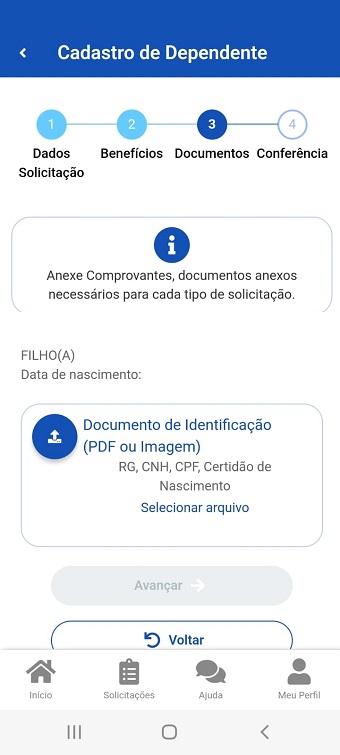
4) Conferência - verifique os dados informados e observe se cada documento anexado corresponde corretamente à solicitação. Após a conferência, é só clicar na opção "Solicitar".
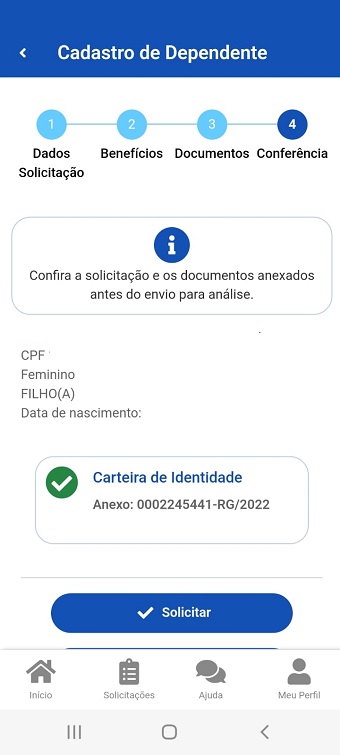
Na sequência será emitido um Termo, no qual informações importantes sobre o benefício são informadas (importante ler o termo integralmente). Além disso, nesse momento o servidor declara que as informações prestadas são verdadeiras.
Em seguida basta clicar em "Aceito os termos". Após isso, sua solicitação foi enviada para análise pelo setor responsável (Setor de Cadastros e Registros/CCP/PROGEPE).
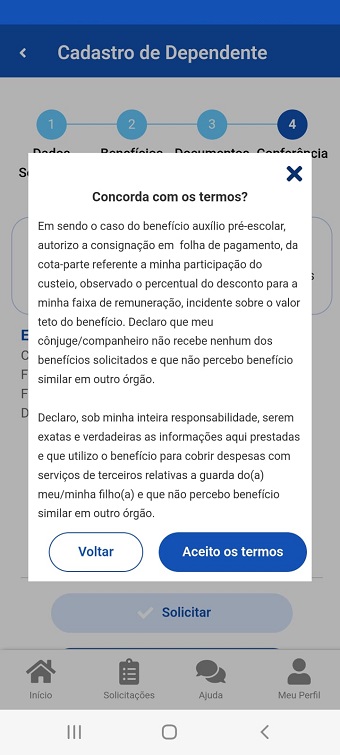
ETAPA 2: ACOMPANHAMENTO DA SOLICITAÇÃO
A solicitação pode ser acompanhada via ícone "Solicitações", na parte inferior do aplicativo, conforme imagem abaixo:
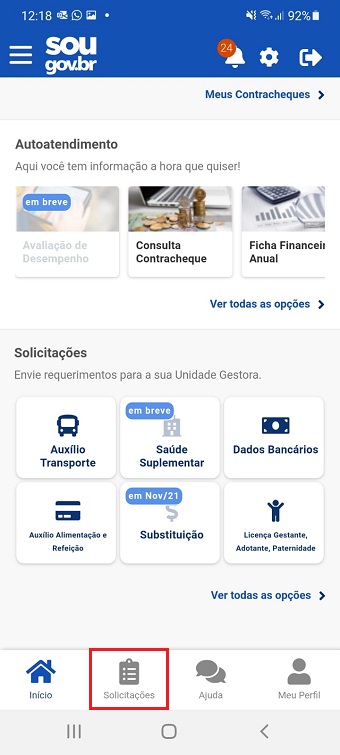
Na próxima tela pode-se verificar quais são as solicitações realizadas e o status de cada uma delas. Quando há problemas para serem corrigidos haverá o status “Devolvido” acima da solicitação. Para verificar quais são os motivos da devolução deve-se clicar em "Ver detalhes" e no campo “Mensagens” da tela seguinte, haverá uma explicação do motivo da devolução e como corrigir. Para corrigir deve-se clicar no botão "Corrigir Solicitação".
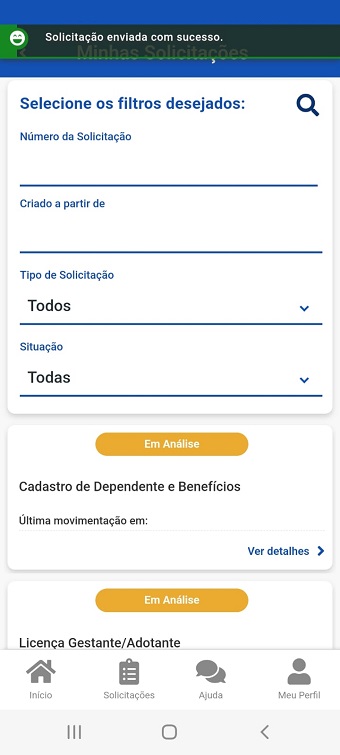
ATENÇÃO: Caso o servidor envie um requerimento e queira realizar alguma alteração após envio, basta entrar em contato com o Setor de Cadastros e Registros/CCP/PROGEPE e solicitar a devolução do requerimento. Quando houver a devolução do requerimento para correção, será encaminhado um correio eletrônico para endereço de e-mail do servidor. Para correção deve-se acessar novamente a opção "Solicitações" no SouGov.
ETAPA 3: ALTERAÇÃO DADOS DEPENDENTE
Passo 1: Para realizar a alteração dos dados do cadastro de dependentes já realizado é só acessar o SouGov, ir na opção “Solicitações” e clicar no ícone "Cadastro de Dependentes” (vide passo 1 - etapa 1).
Passo 2: Na próxima tela será possível visualizar os dependentes já cadastrados, sendo que para alterar o registro do dependente é só clicar no ícone  disponível ao lado do nome deste
disponível ao lado do nome deste
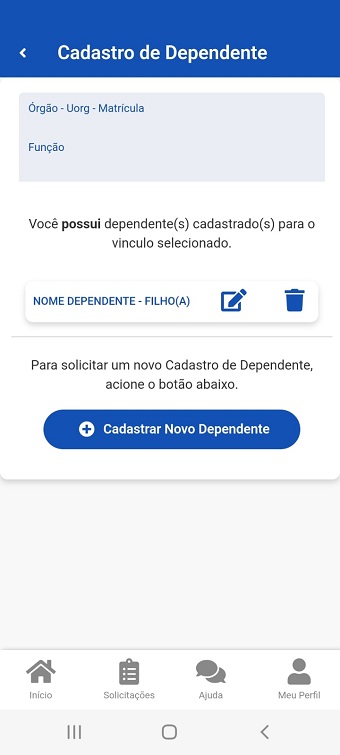
Passo 3: em seguida verifique quais os dados deseja modificar, realizando as alterações necessárias e anexando os respectivos documentos comprobatórios para cada tipo de solicitação (vide passo 3 - etapa 1).
ETAPA 4: EXCLUSÃO DO CADASTRO DE DEPENDENTE
Passo 1: Para realizar a exclusão do cadastro de dependentes é só acessar o SouGov, ir na opção “Solicitações” e clicar no ícone "Cadastro de Dependentes” (vide passo 1 - etapa 1).
Passo 2: Na tela seguinte será possível visualizar os dependentes já cadastrados, sendo que para excluir algum registro é só clicar no ícone em forma de lixeira  disponível ao lado do nome deste dependente:
disponível ao lado do nome deste dependente:
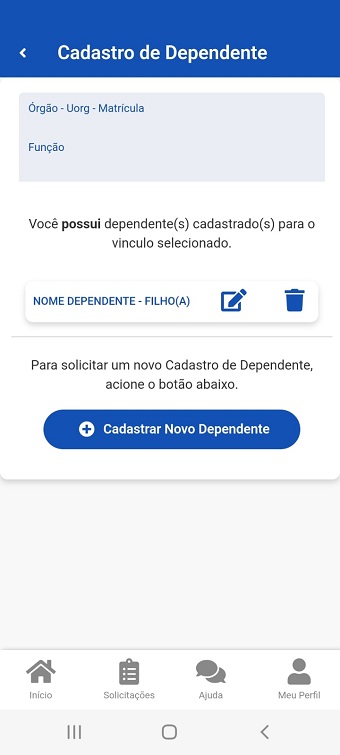
Passo 3: em seguida deve-se selecionar o motivo da exclusão e clicar em "Confirmar exclusão".

Redes Sociais